時間:2024-01-22 來源:互聯網 瀏覽量:
隨著科技的不斷發展,藍牙耳機已經成為了我們日常生活中不可或缺的一部分,有時候我們會遇到一些問題,例如當我們將電腦與藍牙耳機連接後卻沒有聲音。特別是在最新版本的Win10係統中,這個問題可能會更加常見。當電腦連上藍牙耳機卻沒有聲音時,我們應該如何解決呢?接下來我們將探討一些可能的解決方法。
具體方法:
1打開控製麵板,進入設備和打印機。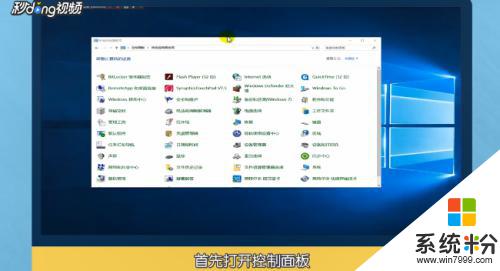 2選擇已經連接的藍牙耳機或者音箱設備,右鍵點擊“設備”進入屬性,查看服務中的藍牙服務是否已經開啟。
2選擇已經連接的藍牙耳機或者音箱設備,右鍵點擊“設備”進入屬性,查看服務中的藍牙服務是否已經開啟。 3全部開啟後點擊“確定”即可,點擊下方音量設置。點擊揚聲器耳機,將其切換到已連接的藍牙設備,也可適當調整設備音量到合適位置。
3全部開啟後點擊“確定”即可,點擊下方音量設置。點擊揚聲器耳機,將其切換到已連接的藍牙設備,也可適當調整設備音量到合適位置。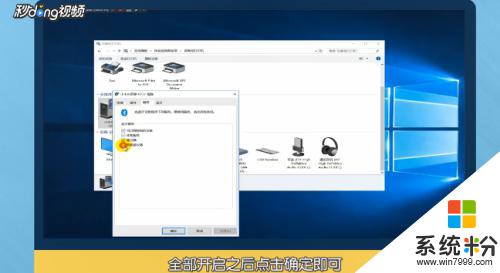 4總結如下。
4總結如下。
以上就是電腦連接藍牙耳機後沒有聲音的解決方法,如果您遇到這種情況,請按照以上方法進行解決,希望對大家有所幫助。